Como desenhar no Microsoft Word 2013
Última atualização: 4 de janeiro de 2017
Você precisa adicionar algo ao documento do Word 2013, mas a única maneira de expressar com precisão as informações é através de um desenho? Felizmente, você pode desenhar no Microsoft Word 2013 com a forma Rabisco. Isso permitirá que você faça um desenho à mão livre diretamente no seu documento. O Word converterá o desenho em um objeto de forma, onde você poderá ajustar a aparência da forma que você acabou de desenhar.
Observe que o Word criará uma nova forma toda vez que você soltar o mouse com a forma de rabisco, portanto, será necessário selecioná-lo novamente depois de soltar. Você também pode selecionar uma das outras formas no menu na etapa 3 abaixo, se suas necessidades exigirem uma forma específica ou linhas retas. O guia abaixo mostra como desenhar no Word e fornece uma nova maneira de expressar suas idéias e informações que, de outra forma, poderiam exigir que você usasse um programa diferente.
Desenho à mão livre no Microsoft Word 2013
As etapas deste artigo mostrarão como fazer desenhos à mão livre em um documento do Microsoft Word. Você estará selecionando a forma "Rabisco", que fornece controle total sobre o que é exibido na tela. Você também pode desenhar livremente em qualquer lugar do documento, mesmo em cima do texto que já foi inserido.
Observe que desenhar no Microsoft Word pode ser muito difícil. Se você tiver problemas para alcançar o resultado desejado, poderá ter mais sorte com o Microsoft Paint ou com uma ferramenta mais avançada como o Adobe Photoshop.
Etapa 1: abra um documento no Microsoft Word 2013.
Etapa 2: Clique na guia Inserir na parte superior da janela.

Etapa 3: clique no botão Formas na seção Ilustrações da faixa de opções de navegação e clique no botão Rabisco na seção Linhas .
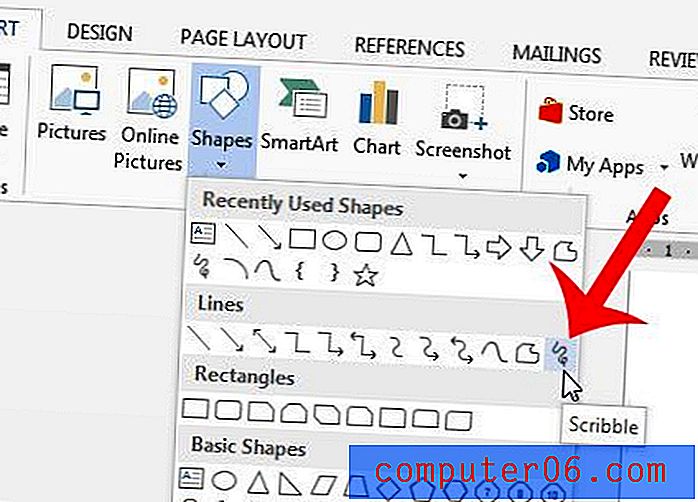
Etapa 4: use o mouse para desenhar na tela. A forma do desenho será concluída assim que você soltar o mouse, o que abrirá uma nova opção de Ferramentas de Desenho . Este menu terá opções para alterar a cor do desenho ou alterar a cor do preenchimento.
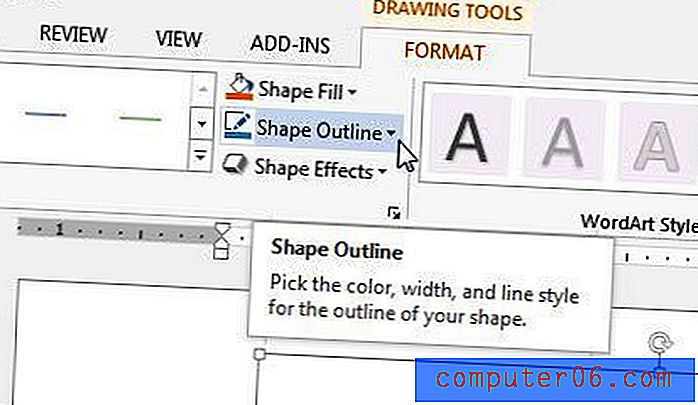
Se precisar desenhar mais, clique novamente na forma Rabisco no lado esquerdo da faixa de navegação, como na imagem abaixo.
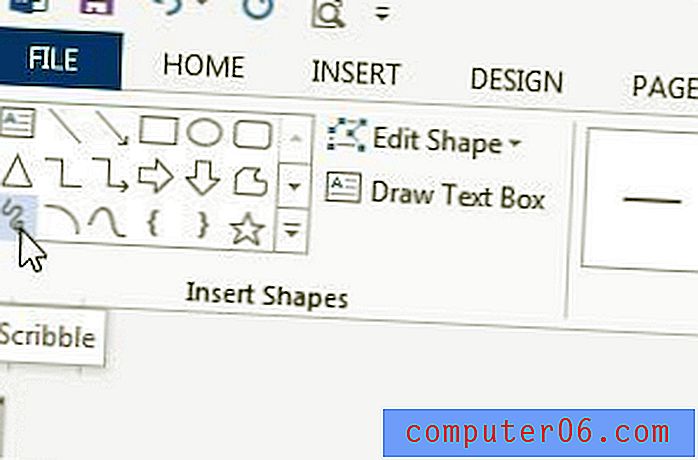
Resumo - Como desenhar no Word
- Clique em Inserir na parte superior da janela.
- Clique no botão Formas e, em seguida, clique no ícone Rabisco na seção Linhas .
- Clique e mantenha pressionado o botão do mouse e mova o cursor do mouse para desenhar. O desenho será concluído assim que você soltar o botão do mouse.
- Clique na guia Formato em Ferramentas de desenho para fazer alterações no seu desenho.
Como editar a forma de um desenho existente no Word
Esta seção mostrará uma maneira de alterar a forma do seu desenho. Esse método é um pouco complicado, mas pode ser eficaz se você precisar fazer pequenos ajustes no seu desenho.
Etapa 1: selecione seu desenho e clique na guia Formato em Ferramentas de desenho .
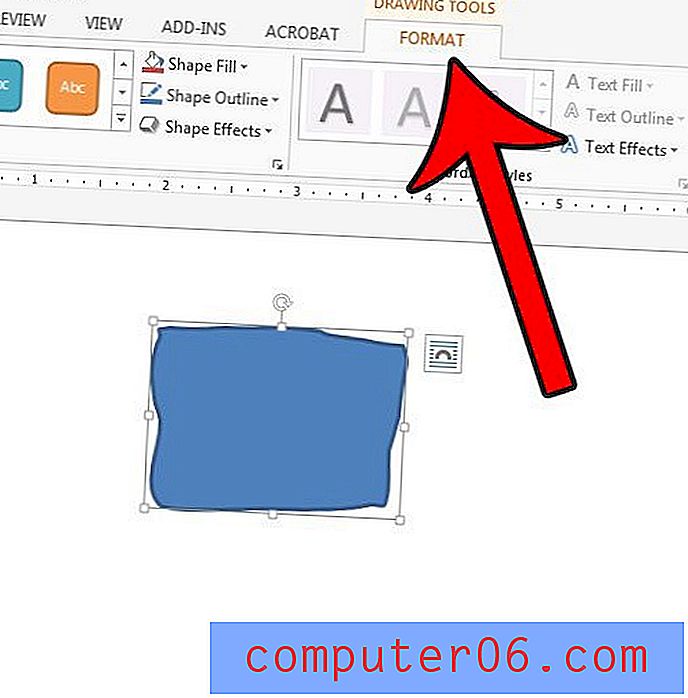
Etapa 2: clique no botão Editar forma na seção Inserir formas da faixa de opções e clique na opção Editar pontos .
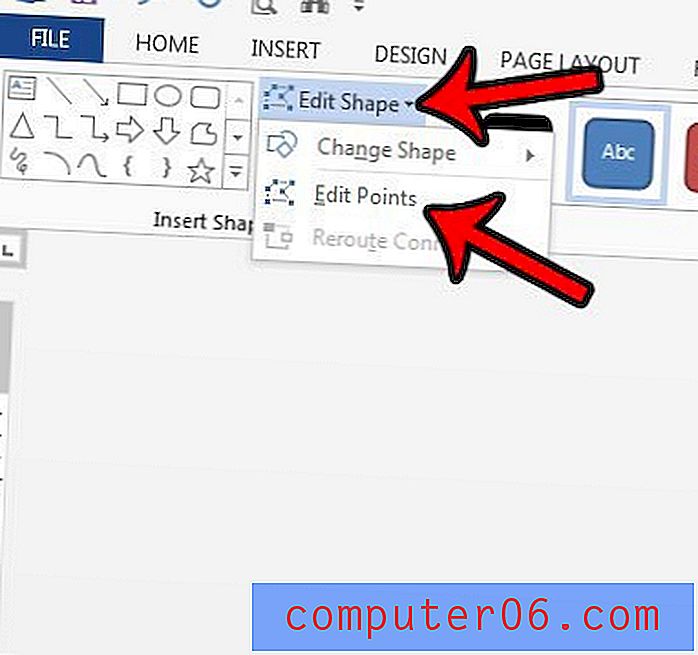
Etapa 3: clique em um dos pontos do seu desenho e arraste o ponto para ajustar a forma.
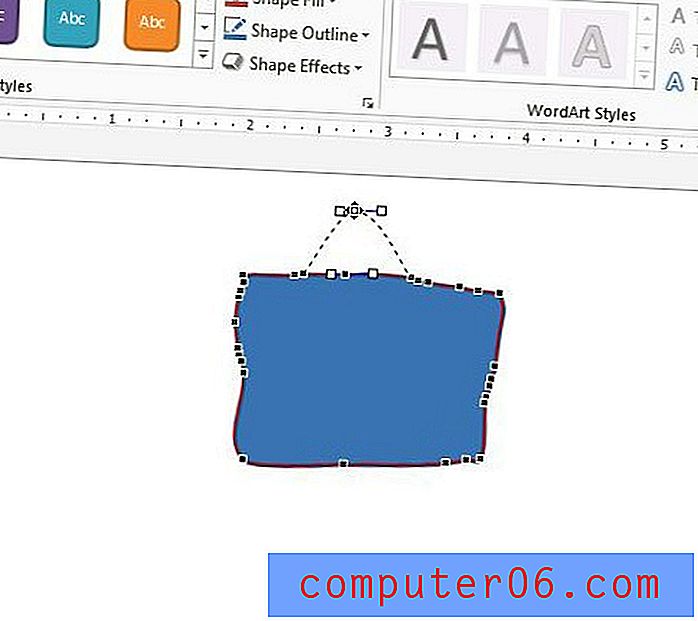
Observe que desenhar no Microsoft Word pode ser um pouco difícil, às vezes até frustrante. Se você achar que os recursos de desenho do Word são limitados, poderá ter melhor sorte desenhando no Microsoft Paint e inserindo o desenho salvo do Paint no documento. Este artigo mostra como inserir uma imagem no Word 2013.



